
Как редактировать контакты телефона itel на компьютере | 3 простых метода

Редактирование контактов на небольшом экране телефона может быть трудоёмким и неудобным, особенно если нужно обновить много записей одновременно. Компьютер предлагает больший дисплей, более быстрый набор текста и более эффективные инструменты для управления информацией.
Это руководство покажет вам три простых способа редактирования контактов телефона Itel на компьютере, что позволит вам с меньшими усилиями поддерживать свою адресную книгу в порядке.
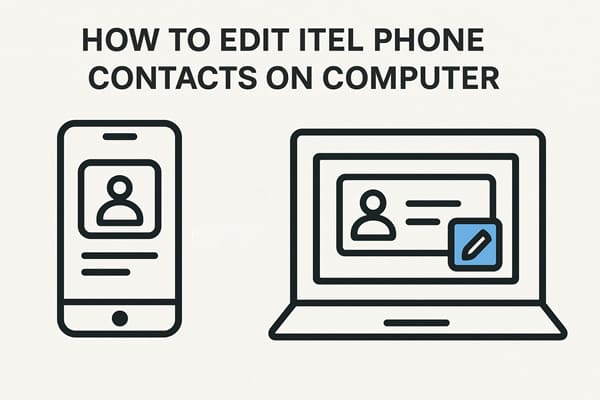
Самый простой способ редактирования контактов на компьютере — экспортировать их с телефона itel, отредактировать файл на ПК и импортировать обратно. Этот метод работает только при небольшом количестве контактов; если их слишком много, он становится крайне неудобным.
Вот шаги:
Шаг 1. Откройте приложение «Контакты» на вашем телефоне itel.
Шаг 2. Нажмите «Дополнительно/Настройки» > «Экспорт» и сохраните контакты как файл .vcf (VCard).

Шаг 3. Перенесите файл .vcf на компьютер с помощью USB-кабеля, Bluetooth или электронной почты.
Шаг 4. Откройте файл на своем компьютере (с помощью Excel, Блокнота или менеджера контактов).
Шаг 5. При необходимости отредактируйте контакты и сохраните файл.
Шаг 6. Переместите обновленный файл обратно на ваш телефон itel.
Шаг 7. Перейдите в раздел «Контакты» > «Импорт» и выберите файл для обновления контактов.
Если ваш телефон itel привязан к учетной записи Google, вы можете использовать Google Контакты для быстрой и автоматической синхронизации контактов между телефоном и компьютером .
Чтобы редактировать контакты телефона itel на компьютере с помощью веб-приложения Google Contacts, выполните следующие действия:
Шаг 1. На вашем телефоне itel убедитесь, что контакты синхронизированы с вашей учетной записью Google: перейдите в «Настройки» > «Учетные записи» > «Google» > «Синхронизировать контакты».
Шаг 2. Откройте на компьютере браузер и зайдите в Google Контакты .
Шаг 3. Войдите в систему, используя ту же учетную запись Google, которая используется на вашем телефоне itel.
Шаг 4. После успешного входа вы увидите все синхронизированные контакты. Чтобы отредактировать контакт, просто найдите его и нажмите на значок карандаша рядом с его именем.

Шаг 5. Дождитесь автоматической синхронизации, все изменения появятся на вашем телефоне itel.
Если вы предпочитаете более быстрый и профессиональный подход, лучшим вариантом будет Coolmuster Android Assistant . Он позволяет управлять контактами телефона itel, добавлять, удалять и редактировать их сразу на компьютере.
Основные возможности Coolmuster Android Assistant
Как редактировать контакты телефона itel на компьютере с помощью Android Assistant?
01. Скачайте и установите программу на свой компьютер. Запустите её после установки.
02. Подключите телефон itel к компьютеру с помощью USB-кабеля и включите на устройстве отладку по USB. Конечно, вы можете подключить itel к Android Assistant по Wi-Fi.

03 После установки соединения войдите в раздел «Контакты».

04 Выберите контакт, который хотите изменить. Подробная информация о нём появится справа. Нажмите кнопку «Изменить», чтобы продолжить внесение изменений.
Кроме того, программное обеспечение также позволяет выполнять другие действия с вашими контактами, такие как их резервное копирование, перенос или удаление.

После выполнения этих шагов вы также можете посмотреть видеоурок ниже, чтобы увидеть весь процесс в действии.
Редактировать контакты телефона itel на компьютере гораздо проще, чем просматривать их на небольшом экране. Есть три хороших варианта:
Если вам нужно быстрое, профессиональное и удобное решение, мы рекомендуем Coolmuster Android Assistant . Попробуйте прямо сейчас.
Статьи по теме:
Как синхронизировать itel с ПК с помощью 4 рабочих решений [2025]
Как восстановить удаленные контакты на itel: 4 действенных способа
Как легко перенести контакты с iPhone на itel [Руководство 2025]
Как просмотреть текстовые сообщения itel на компьютере | 5 проверенных способов





